Chromebook が 1% を超えて充電されませんか? 修正方法
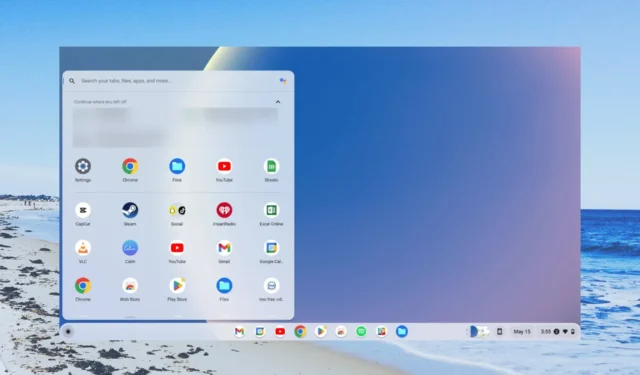
多くの読者が、Chromebook が 1% を超えて充電されないと報告しています。Chromebook のバッテリーが切れ、充電器を接続しても 1% で止まってしまいます。
このガイドでは、いくつかの解決策を提供し、場合によっては問題の解決を試みます。早速本題に入りましょう。
Chromebook が 1% を超えて充電されないのはなぜですか?
すべてのブランドの Chromebook は ChromeOS を実行しているため、Chromebook のバッテリー問題のトラブルシューティングは問題になりません。Chromebook が充電されない一般的な理由は次のとおりです。
- バッテリーが故障している– 最も可能性として考えられるのは、Chromebook のバッテリーに問題があるか、その寸前で問題が発生している可能性です。
- ChromeOS の問題– ChromeOS の一部のソフトウェアの問題は、Chromebook が 1% を超えて充電されないなど、デバイスで複数の問題を引き起こす可能性もあります。
- 充電ポートが破損している– Chromebook の充電ポートが破損しているため、ラップトップのバッテリーが充電されません。
- Chromebook が適切に電力を受け取っていない– 元の充電器を使用していない場合、デバイスは適切に充電されません。
一般的な解決策と高度な解決策を確認して、問題が解決するかどうかを確認してみましょう。
Chromebook が 1% を超えて充電されない場合はどうすればよいですか?
ここでは、適用して問題を解決できる可能性のある簡単な修正をいくつか紹介します。
- Chromebook を再起動し、デバイスを充電できるかどうかを確認します。
- Chromebook の電源を完全に切り、この状態で充電します。
- 電源ケーブルと充電ポートの状態をチェックし、すべてが正常であることを確認します。
これらの対策で問題が解決しない場合は、高度な解決策を適用して、Chromebook が 1% を超えて充電されない問題を解決しましょう。
1. Chromebook をハード リセットする
1.1 方法 1
- Chromebook の電源を切ります。
- デバイスが再起動するまで、Refresh とボタンを同時に押します。Power
- Chromebook が起動したら、Refreshボタンを放します。
これは、Chromebook をハード リセットする最も一般的な方法です。ただし、Chromebook が Samsung や Asus などの別のブランドの場合は、以下の 2 番目の方法を確認することをお勧めします。
1.2 方法 2
- Chromebook の電源を切ります。
- 電源ケーブルをソケットから抜きます。
- Chromebook からバッテリーを取り外し、しばらく待ちます。
- バッテリーを再接続し、充電ケーブルを接続します。
2. Chromebook をリカバリモードに変更します。
- Chromebook の電源を切ります。
- Esc + Refresh +ボタンを同時に押すと、Power Chromebook がリカバリ モードになります。
- 電源ケーブルを Chromebook に接続し、蓋を閉じます。
- 充電が完了するまで待ちます。
- バッテリー インジケーターが完全に充電されていることを示したら、蓋を開けて Chromebook を再起動します。
多くの読者が、Chromebook をリカバリ モードにしてラップトップを充電すると、Chromebook が 1% を超えて充電されない問題を解決できたと報告しています。これを試してみて、当面の問題が解決されることを期待することをお勧めします。
3. バッテリーの状態を確認する
- Chromebook を充電器に接続し、電源を入れます。
- Ctrl+ Alt+を押してTChrome OS ターミナルを開きます。
- 以下のコマンドを入力して を押しますEnter。
battery_test 1 - Crosh がバッテリー レベルを診断するのに少し時間がかかります。
- 「バッテリーが充電中」というラインを見てください。「バッテリーが放電中」と表示された場合は、バッテリーに何らかの問題があります。
Crosh ターミナルに「バッテリーが放電しています」という線が表示されたら、電源ケーブルを変更して、Chromebook が 1% を超えて充電できない問題が解決されるかどうかを確認してください。それ以外の場合は、Chromebook を修理店に持ち込んでバッテリーを交換してください。
4.Chromebookをアップデートする
- 検索ボックスを開きます。
- 「Update」と入力し、「アップデートの確認」の検索結果を開きます。
- Google Chrome OSの見出しの下にある[アップデートの確認] ボタンをクリックします。
- 利用可能な新しいアップデートがある場合は、それをインストールし、Chromebook を再起動します。
多くの場合、基盤となるソフトウェアの不具合やバグにより、デバイスのスムーズなパフォーマンスが妨げられることがあります。何らかのバグが原因で Chromebook が 1% を超えて充電されない可能性があります。
Chromebook を最新バージョンに更新し、これにより Chromebook が 1% を超えて充電されない問題が解決されるかどうかを確認してください。
上記の解決策のどれで問題が解決したかを、以下のコメントでお知らせください。



コメントを残す